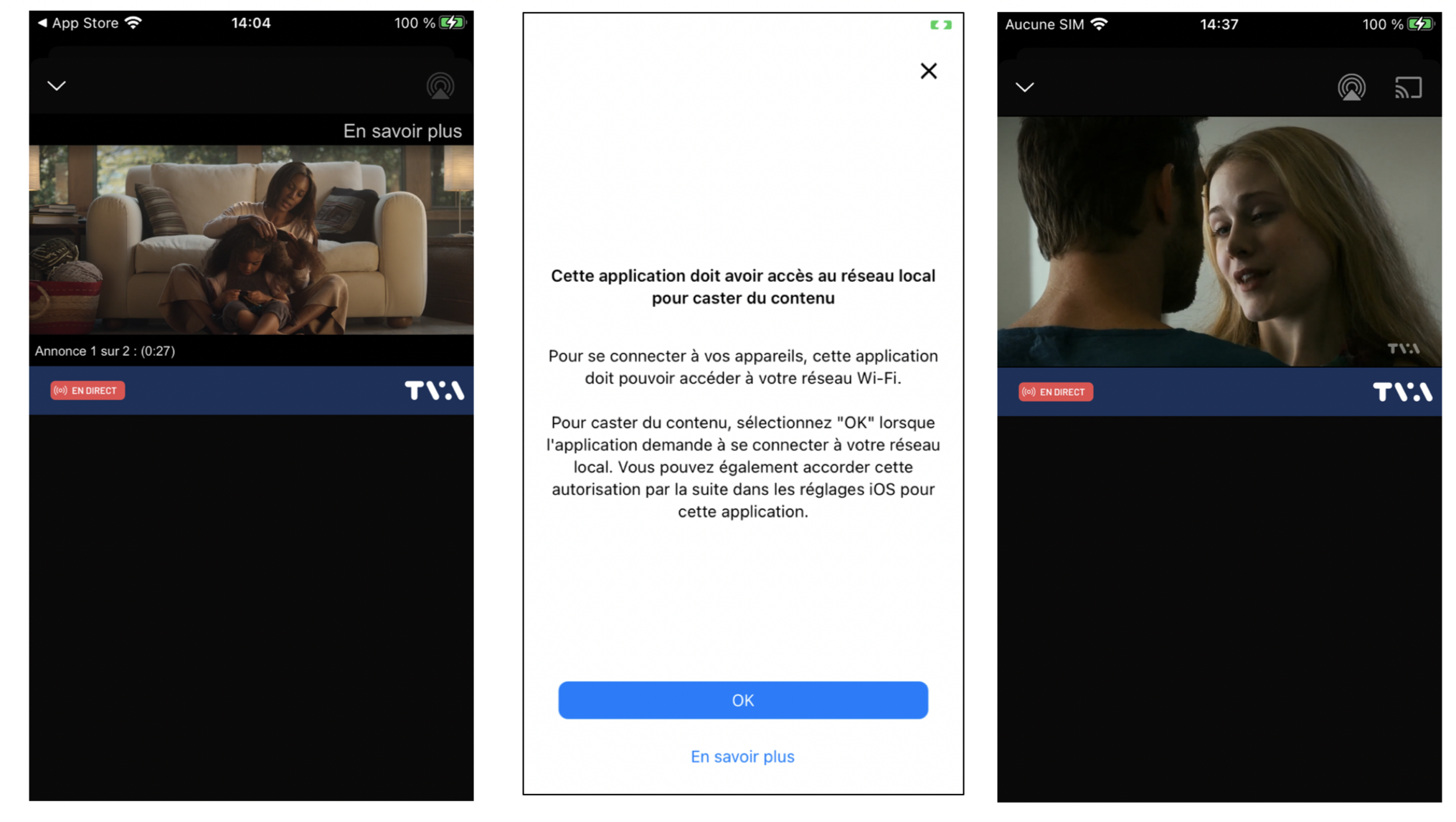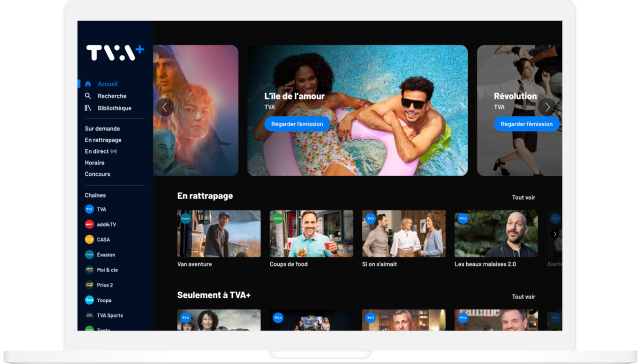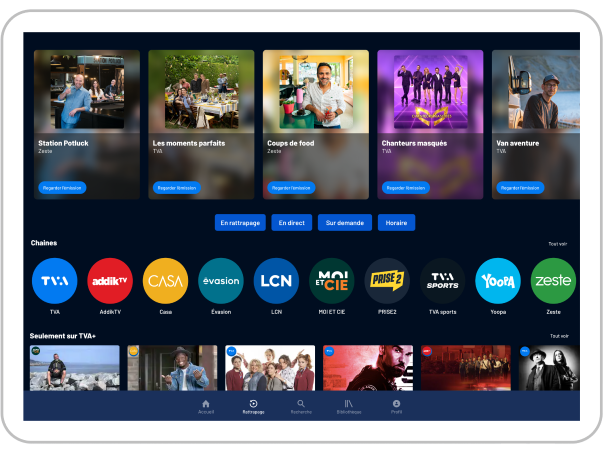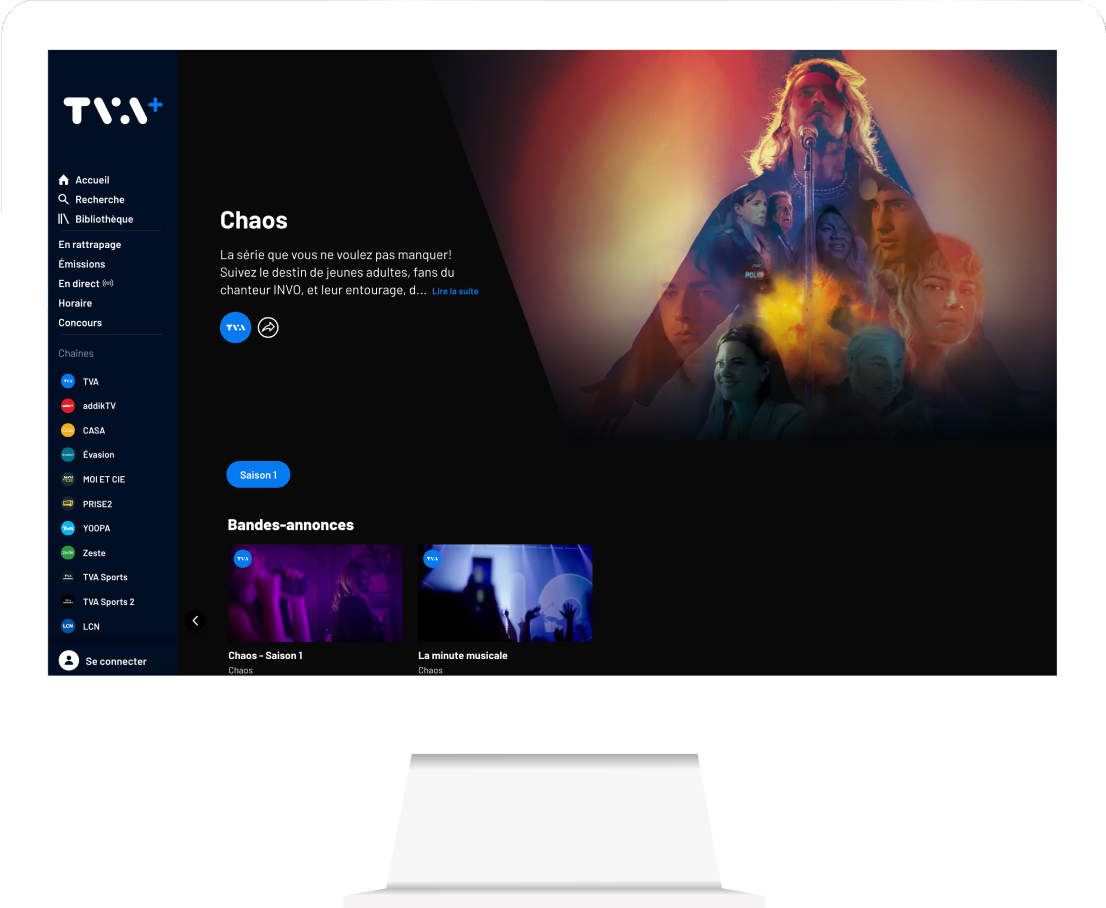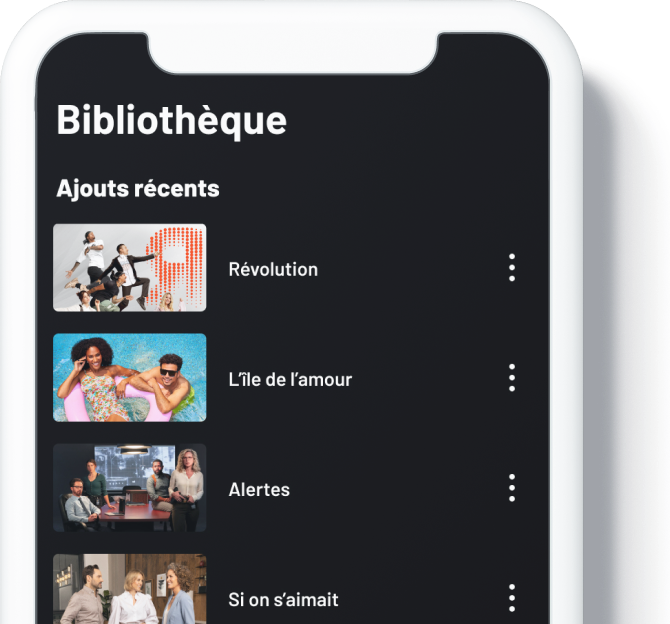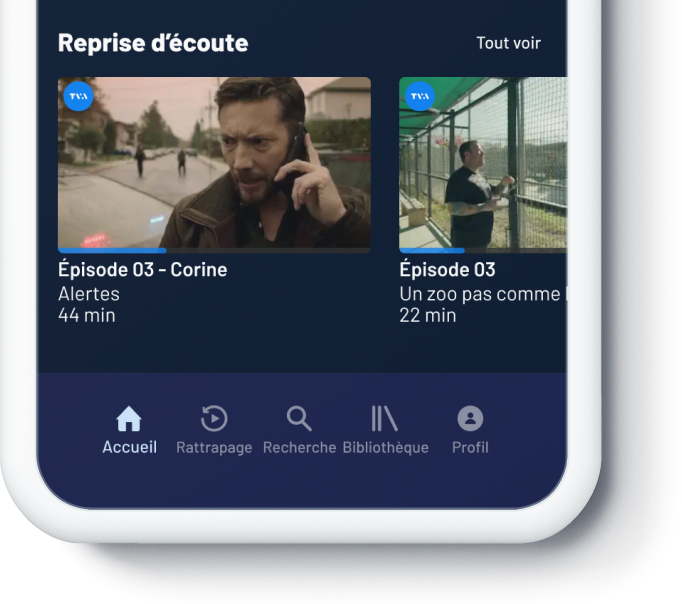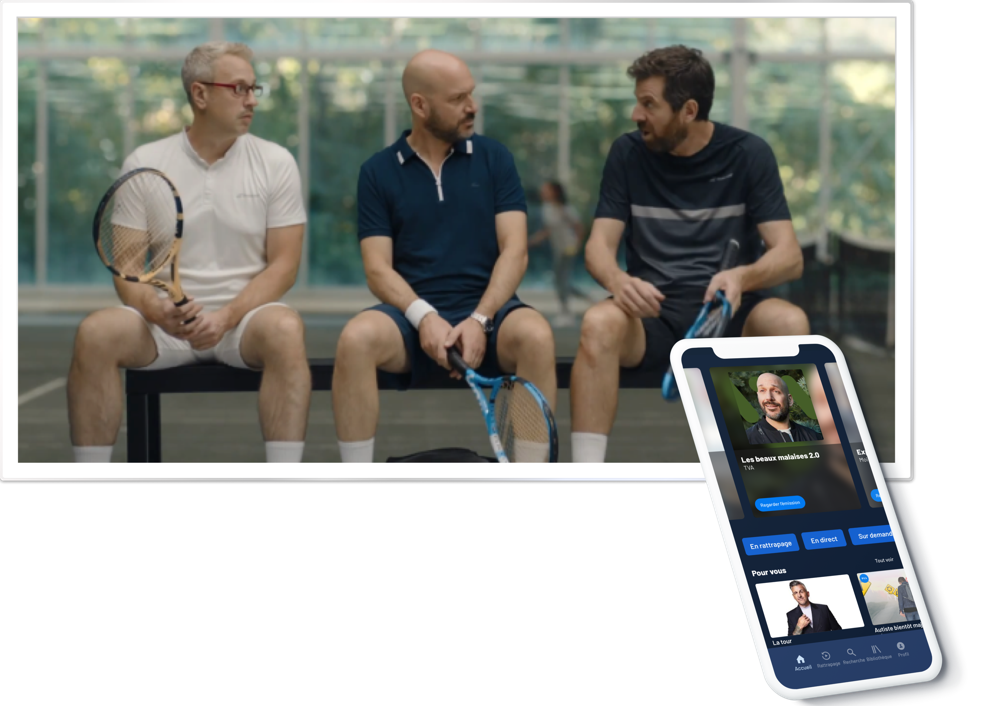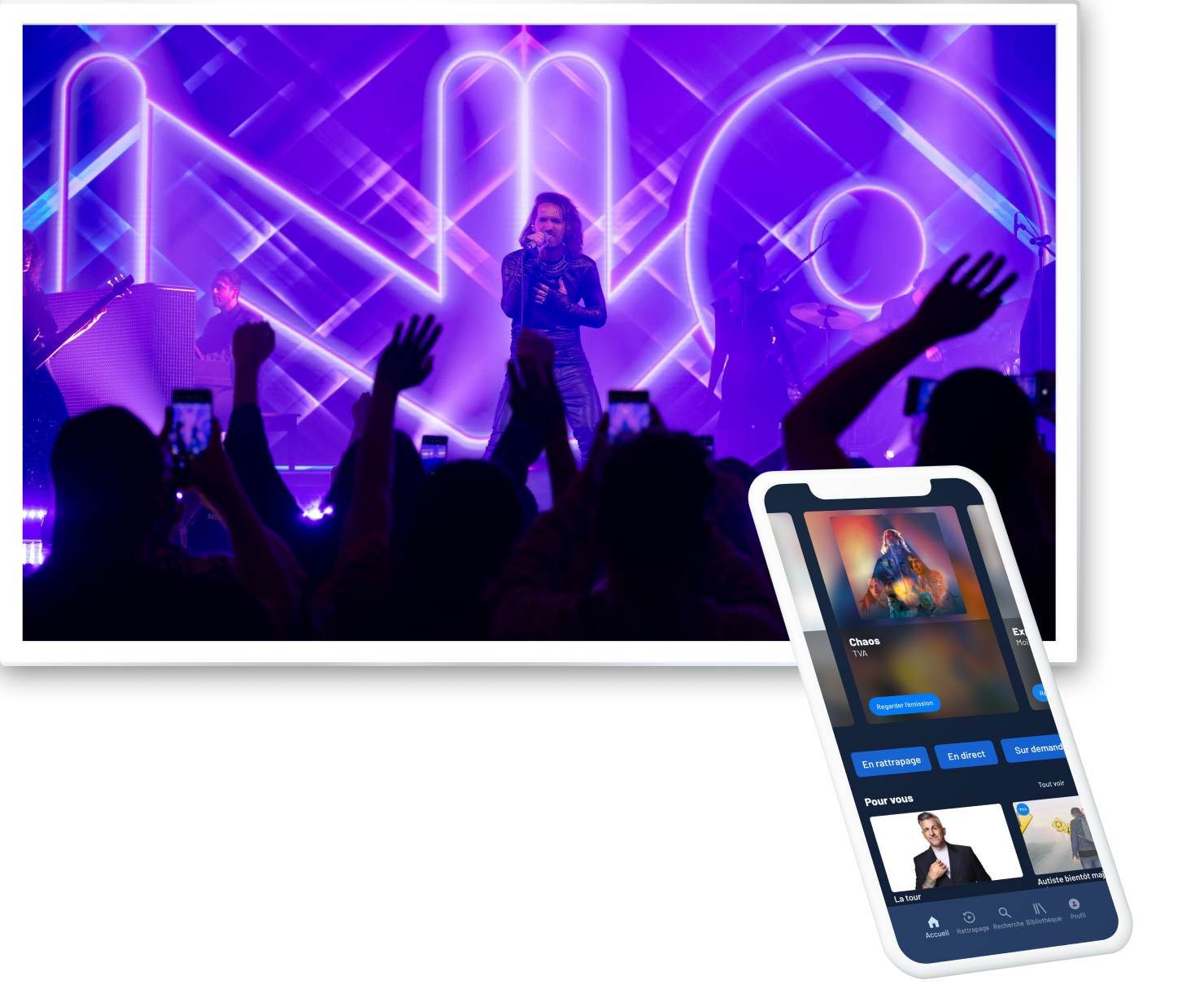Les supports AirPlay et Chromecast sont disponibles lorsque vous êtes connectés à votre profil QUB. Vous pouvez visionner vos émissions à partir de votre téléphone vers votre lecteur Apple TV ou votre Chromecast.
Les options marquées d'un crochet vert sont disponibles.
| Casting | App mobile | Lecteur Web | Lecteur Web sur mobile | ||||
| iOS | Android | Chrome | Safari | Edge | iOS | Android | |
| AirPlay |  |
 |
 |
||||
| Chromecast |  |
 |
 |
 |
 |
||
Pour diffuser en casting via l'application mobile, il vous suffit d'appuyer sur l'icône  pour pouvoir diffuser sur votre télé via Chromecast ou sur cet icône
pour pouvoir diffuser sur votre télé via Chromecast ou sur cet icône .jpg) pour diffuser via AirPlay. Ces boutons ne sont pas disponibles sur le lecteur durant les publicités.
pour diffuser via AirPlay. Ces boutons ne sont pas disponibles sur le lecteur durant les publicités.
À noter :
Les vidéos en rattrapage peuvent être diffusées via Chromecast uniquement grâce aux appareils suivants :
- Chromecast avec Google TV HD
- Chromecast avec Google TV 4K
- Les versions antérieures (1ere, 2e, 3e génération et Ultra 4K) pourraient fonctionner, mais ne sont plus supportées.
Sur iOS 14 et versions supérieure, le bouton du Chromecast ne s'affiche qu'une fois une première autorisation faite. Par la suite, le bouton sera toujours disponible dans le lecteur vidéo, après la diffusion des publicités. Pour autoriser l'accès et ainsi diffuser via Chromecast, vous devez :
- Vidéos en rattrapage : Après la diffusion des publicités, cliquez sur le bouton de Chromecast. Une fenêtre apparaîtra afin de confirmer l'accès. Cliquez sur OK lorsque la fenêtre contextuelle indiquant que TVA+ souhaite rechercher des appareils sur votre réseau local apparaît. Vous pourrez ensuite activer la diffusion par Chromecast.
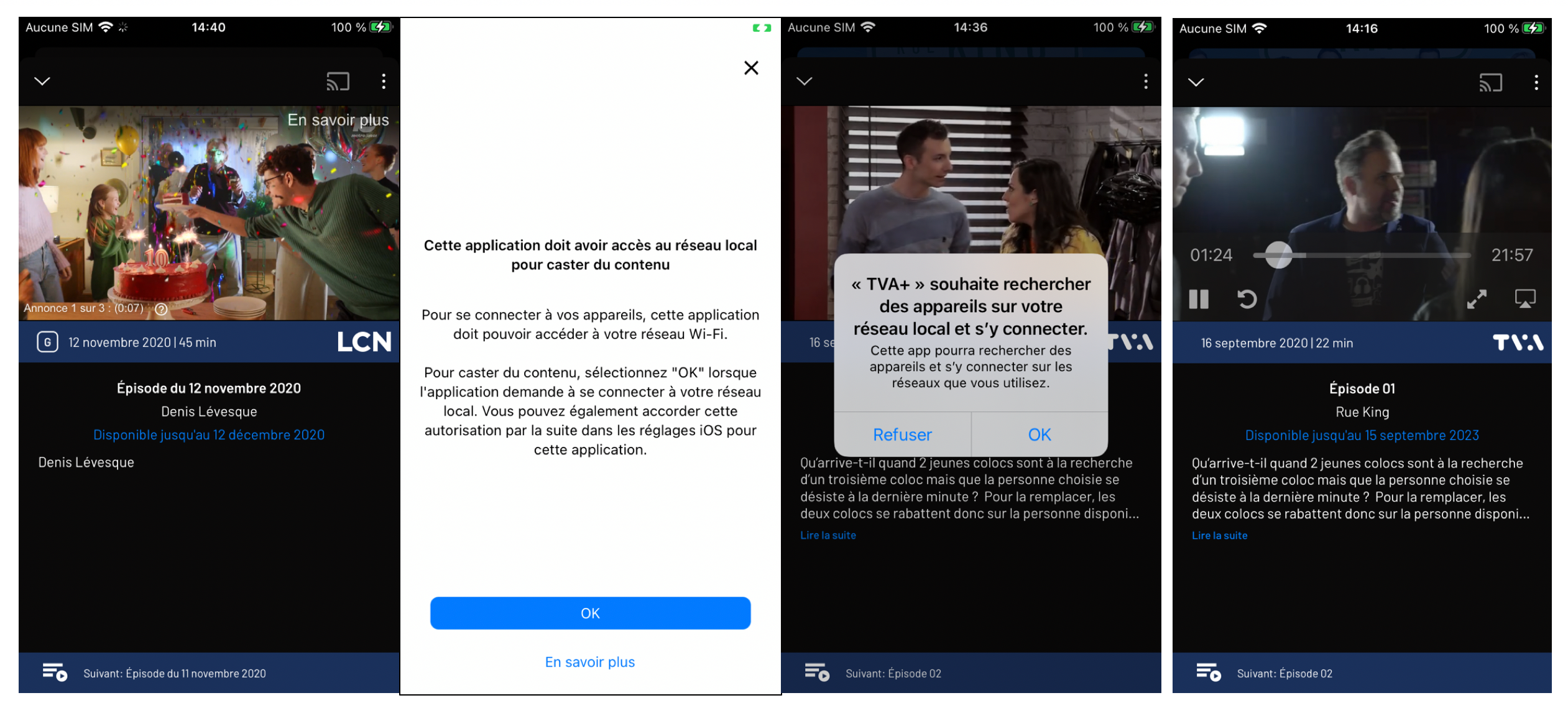
- Vidéo en direct : Vous devez faire l'autorisation en amont afin de pouvoir voir le bouton de diffusion. Vous pouvez accorder cette autorisation dans les réglages iOS de l'application TVA+ ou en passant par le rattrapage. Ensuite, une fois les publicités terminées, vous pourrez démarrer la diffusion sur votre écran.